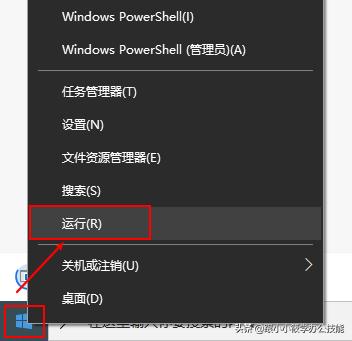windows7添加蓝牙鼠标(windwos7系统怎么添加蓝牙鼠标)
蓝牙鼠标对经常需要外出办公的朋友提供了很多便利,可Windows7系统要怎么连接蓝牙鼠标呢?相信有很多朋友都还不知道怎么操作的,所以下面小编就来将win7连接蓝牙鼠标教程分享大家。
windwos7系统怎么添加蓝牙鼠标:
1,首先,右键点击任务栏右下角的“蓝牙”图标,菜单栏选择“添加设备”。

2,在弹出的小窗口中,点击需要连接的蓝牙鼠标。

3,以上操作完成后,电脑将开始安装蓝牙鼠标的驱动程序。

4,等待驱动程序安装完成后即可。

关于Windows7系统添加蓝牙鼠标的方法介绍到此就介绍了。
,免责声明:本文仅代表文章作者的个人观点,与本站无关。其原创性、真实性以及文中陈述文字和内容未经本站证实,对本文以及其中全部或者部分内容文字的真实性、完整性和原创性本站不作任何保证或承诺,请读者仅作参考,并自行核实相关内容。文章投诉邮箱:anhduc.ph@yahoo.com